O Microsoft Teams possui um recurso de compartilhamento de tela e um modo de apresentação para reuniões. Ambos simplificam o compartilhamento de conteúdo de seu sistema local com outros usuários. O recurso não se limita ao compartilhamento de uma tela ou arquivo, mas também se estende ao áudio. Se você estiver em uma reunião do Microsoft Teams, poderá compartilhar o áudio do computador em vez do microfone.
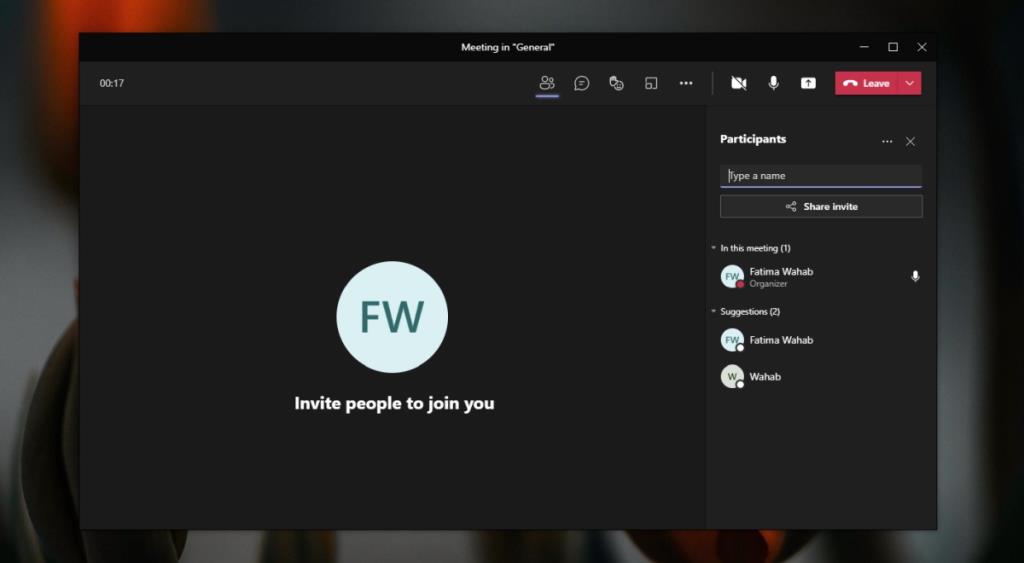
Microsoft Teams: compartilhe áudio do computador
Quando um usuário entra em uma reunião, ele tem a opção de escolher qual áudio usar. O áudio pode vir do microfone em seu sistema (ou dos fones de ouvido) ou pode vir de seu computador, no entanto, é limitado ao áudio dos dispositivos de entrada / saída em seu sistema e não se estende a aplicativos que podem reproduzir áudio.
Compartilhe o áudio do computador no Microsoft Teams
Para compartilhar o áudio do computador no Microsoft Teams, você também deve compartilhar a tela ou um aplicativo, a escolha é sua, mas entrar no modo de compartilhamento de tela é fundamental se você quiser fazer isso da forma mais simples possível.
- Abra o Microsoft Teams.
- Inicie ou participe de uma reunião .
- Assim que a reunião começar, clique no botão compartilhar tela no canto superior direito.
- Selecione um aplicativo ou área de trabalho para compartilhar.
- Ative o botão 'Incluir som do computador'.
- O áudio do seu computador , independentemente de qual aplicativo está sendo reproduzido, será transmitido para todos os participantes da reunião.
Nota: você também pode compartilhar áudio do computador se estiver apresentando um PowerPoint.
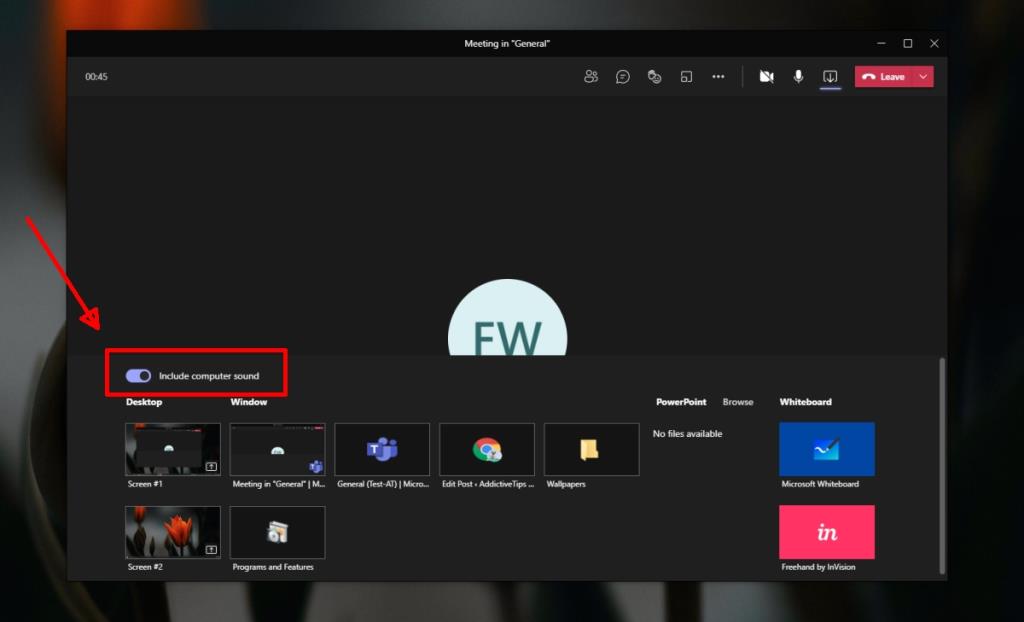
Limitações
O compartilhamento de áudio no Microsoft Teams tem limitações se você seguir as ferramentas integradas do aplicativo.
- Você não pode compartilhar áudio seletivamente; depois que o áudio for compartilhado, todo o áudio do seu computador será ouvido na reunião.
- Fora do compartilhamento de tela, não há como compartilhar áudio do computador.
- Você não pode compartilhar áudio do computador se estiver usando o aplicativo Whiteboard.
Gambiarra
Se você deseja compartilhar o áudio do seu computador, mas não deseja usar o compartilhamento de tela, você precisará rotear o áudio de um aplicativo para que possa ser ouvido pelo microfone. Use um aplicativo como o Synchronous Audio Router, que é gratuito e de código aberto. A configuração levará um pouco de tempo e você deve configurá-la antes de entrar em uma reunião.
Conclusão
Quando você entra em uma reunião, o Microsoft Teams oferece a opção de escolher qual áudio deseja usar e uma das opções é Computador. Esta opção é enganosa, pois sugere que você está compartilhando o áudio do seu computador quando, na verdade, está optando por usar os alto-falantes e o microfone do seu sistema para a chamada. A opção de compartilhar áudio do computador está oculta.


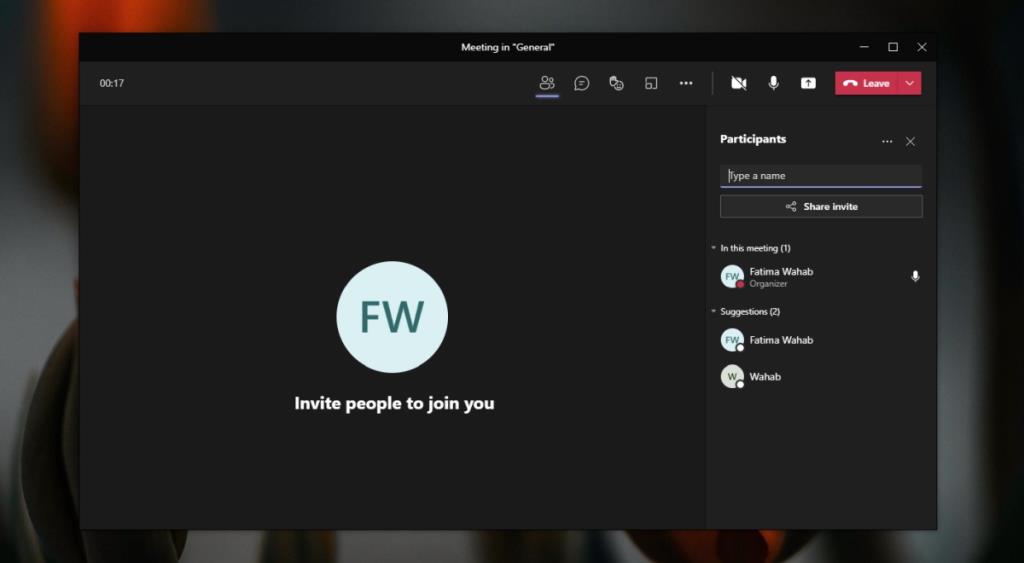
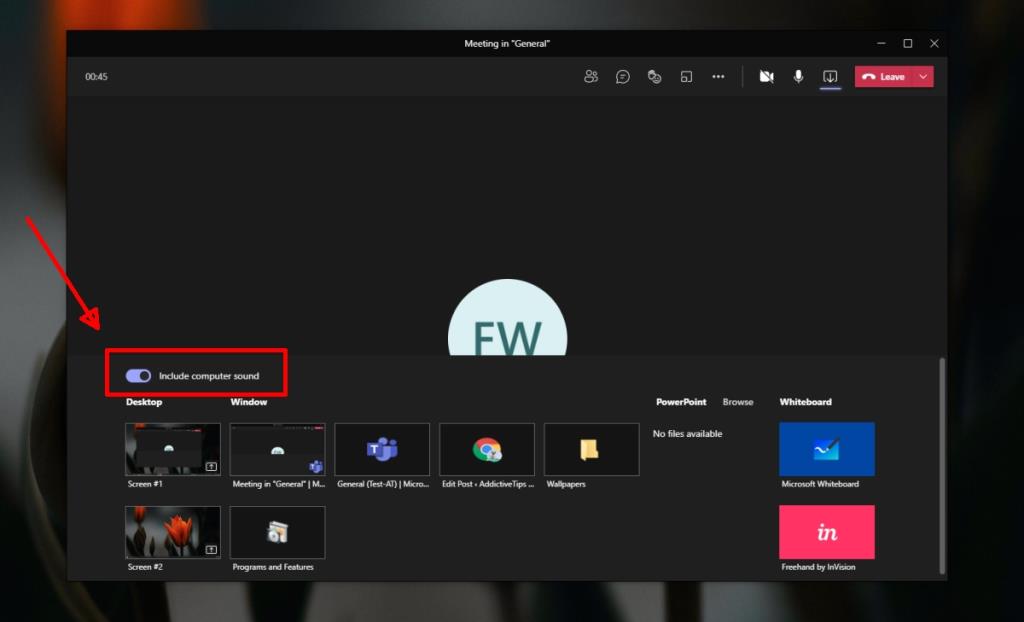



![O que é um canal no Microsoft Teams [Explicação completa] O que é um canal no Microsoft Teams [Explicação completa]](https://cloudo3.com/resources8/images21/image-6757-1220120647222.jpg)





















